php5.2 설치 튜토리얼 공유
php5.2 설치 방법: 먼저 공식 웹사이트에서 Windows용 zip 패키지를 다운로드하고 압축을 푼 다음 "php5ts.dll"을 시스템 Windows 디렉토리에 복사한 다음 "확장자"를 검색하고 마지막으로 세미콜론을 제거합니다. PHP용 새 웹 확장을 추가하세요.
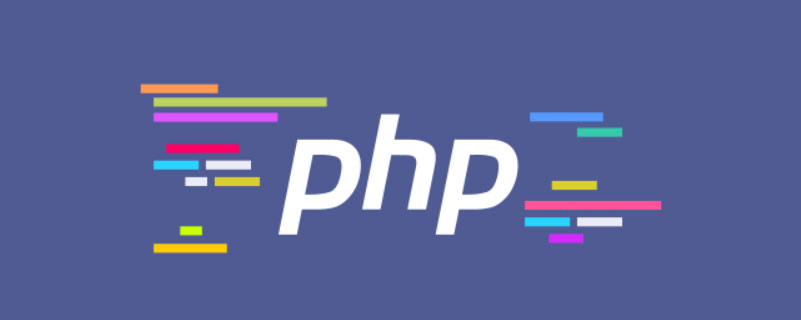
php 5.2 설치 튜토리얼
1 먼저 php.net에서 Windows용 zip 패키지를 다운로드하세요. 예를 들어 "C:php5"
2에 압축을 푼 다음 루트 디렉터리의 php5ts.dll을 시스템 Windows 디렉터리에 복사하고 php.ini-dist 파일의 이름을 php.ini로 변경합니다. 시스템 윈도우 디렉토리.
추천: "PHP Tutorial"
3. 텍스트 편집기로 php.ini 파일을 열고 "register_globals"를 검색한 후 다음을 Off로 변경합니다. 이 설정은 사용자 정의 전역 변수에 관한 것입니다.
4. "extension_dir"을 검색하고 다음 값을 "C:php5ext"와 같은 php 압축 해제 폴더의 ext 하위 디렉터리로 변경합니다.
5. "extension"을 검색하고 필요한 확장 모듈 앞의 값을 변경합니다. 사용하려면 번호를 삭제하세요. mysql을 사용해야 한다면 php_mysql.dll이다. mysqli를 사용해야 한다면 Extension=php_mysqli.dll을 추가해야 한다. 일부 확장 라이브러리가 작동하려면 추가 DLL이 필요할 수 있습니다. 자세한 내용은 여기를 참조하세요. 목록의 주석에 지침이 있는 경우 압축 해제 루트 디렉터리 또는 ext 하위 디렉터리에서 파일을 찾은 다음 시스템 창에 복사해야 합니다. 예배 규칙서.
php_mysql.dll 및 php_mysqli.dll과 같은 루트 디렉터리에 있는 libmysql.dll을 시스템 Windows 디렉터리에 복사해야 합니다
6. IIS를 열고 PHP를 사용해야 하는 사이트를 찾은 다음 마우스 오른쪽 버튼을 클릭하고 속성을 클릭합니다. "홈 디렉터리" 탭을 찾아 "구성" 버튼을 클릭하고 "매핑" 탭에서 "추가" 버튼을 클릭한 다음 "찾아보기"를 사용하여 PHP 압축 해제 디렉터리에서 php5isapi.dll 파일을 찾아 확인하고 입력합니다. "확장"의 경우 ".php", 다른 옵션은 기본값으로 남겨둘 수 있습니다.
7. IIS의 웹 서비스 확장을 찾아 "새 웹 서비스 확장 추가"를 클릭하세요. 확장 이름은 "php"일 수 있으며 추가된 파일도 php5isapi.dll이고 "허용할 확장 상태 설정"을 선택하세요.
8. 시작-실행에 iisreset을 입력하고 확인하고 IIS를 다시 시작합니다. 이제 IIS6에 PHP5 설치가 완료되었습니다.
위 내용은 php5.2 설치 튜토리얼 공유의 상세 내용입니다. 자세한 내용은 PHP 중국어 웹사이트의 기타 관련 기사를 참조하세요!

핫 AI 도구

Undresser.AI Undress
사실적인 누드 사진을 만들기 위한 AI 기반 앱

AI Clothes Remover
사진에서 옷을 제거하는 온라인 AI 도구입니다.

Undress AI Tool
무료로 이미지를 벗다

Clothoff.io
AI 옷 제거제

AI Hentai Generator
AI Hentai를 무료로 생성하십시오.

인기 기사

뜨거운 도구

메모장++7.3.1
사용하기 쉬운 무료 코드 편집기

SublimeText3 중국어 버전
중국어 버전, 사용하기 매우 쉽습니다.

스튜디오 13.0.1 보내기
강력한 PHP 통합 개발 환경

드림위버 CS6
시각적 웹 개발 도구

SublimeText3 Mac 버전
신 수준의 코드 편집 소프트웨어(SublimeText3)

뜨거운 주제
 7466
7466
 15
15
 1376
1376
 52
52
 77
77
 11
11
 45
45
 19
19
 18
18
 19
19
 PHP 8 JIT (정시) 편집 : 성능 향상 방법.
Mar 25, 2025 am 10:37 AM
PHP 8 JIT (정시) 편집 : 성능 향상 방법.
Mar 25, 2025 am 10:37 AM
PHP 8의 JIT 컴파일은 자주 실행되는 코드를 컴퓨터 코드로 컴파일하여 성능을 향상시켜 계산이 많은 응용 프로그램에 도움이되고 실행 시간을 줄입니다.
 PHP 인증 & amp; 승인 : 보안 구현.
Mar 25, 2025 pm 03:06 PM
PHP 인증 & amp; 승인 : 보안 구현.
Mar 25, 2025 pm 03:06 PM
이 기사에서는 PHP에서 강력한 인증 및 승인을 구현하여 무단 액세스를 방지하고 모범 사례를 자세히 설명하고 보안 향상 도구를 권장합니다.
 PHP 암호화 : 대칭 대 비대칭 암호화.
Mar 25, 2025 pm 03:12 PM
PHP 암호화 : 대칭 대 비대칭 암호화.
Mar 25, 2025 pm 03:12 PM
이 기사는 PHP의 대칭 및 비대칭 암호화에 대해 논의하여 적합성, 성능 및 보안 차이를 비교합니다. 대칭 암호화는 더 빠르고 벌크 데이터에 적합하지만 안전한 키 교환에는 비대칭이 사용됩니다.
 PHP를 사용하여 데이터베이스에서 데이터를 검색하는 방법은 무엇입니까?
Mar 20, 2025 pm 04:57 PM
PHP를 사용하여 데이터베이스에서 데이터를 검색하는 방법은 무엇입니까?
Mar 20, 2025 pm 04:57 PM
기사는 PHP, 커버 단계, 보안 측정, 최적화 기술 및 Solutions의 일반적인 오류를 사용하여 데이터베이스에서 데이터 검색에 대해 논의합니다. 문자 수 : 159
 OWASP Top 10 PHP : 일반적인 취약점을 설명하고 완화하십시오.
Mar 26, 2025 pm 04:13 PM
OWASP Top 10 PHP : 일반적인 취약점을 설명하고 완화하십시오.
Mar 26, 2025 pm 04:13 PM
이 기사는 PHP 및 완화 전략의 OWASP Top 10 취약점에 대해 설명합니다. 주요 문제에는 PHP 응용 프로그램을 모니터링하고 보호하기위한 권장 도구가 포함 된 주입, 인증 파손 및 XSS가 포함됩니다.
 mysqli_query () 및 mysqli_fetch_assoc ()의 목적은 무엇입니까?
Mar 20, 2025 pm 04:55 PM
mysqli_query () 및 mysqli_fetch_assoc ()의 목적은 무엇입니까?
Mar 20, 2025 pm 04:55 PM
이 기사는 MySQL 데이터베이스 상호 작용에 대한 PHP의 MySQLI_Query () 및 MySQLI_Fetch_Assoc () 함수에 대해 설명합니다. 그것은 그들의 역할, 차이점을 설명하고 그들의 사용의 실질적인 예를 제공합니다. 주요 논쟁은 USIN의 이점에 중점을 둡니다
 PHP 보안 파일 업로드 : 파일 관련 취약점 방지.
Mar 26, 2025 pm 04:18 PM
PHP 보안 파일 업로드 : 파일 관련 취약점 방지.
Mar 26, 2025 pm 04:18 PM
이 기사는 코드 주입과 같은 취약점을 방지하기 위해 PHP 파일 업로드 보안에 대해 설명합니다. 파일 유형 유효성 검증, 보안 저장 및 오류 처리에 중점을 두어 응용 프로그램 보안을 향상시킵니다.
 PHP CSRF 보호 : CSRF 공격 방지 방법.
Mar 25, 2025 pm 03:05 PM
PHP CSRF 보호 : CSRF 공격 방지 방법.
Mar 25, 2025 pm 03:05 PM
이 기사는 CSRF 토큰, 동일한 사이트 쿠키 및 적절한 세션 관리를 포함하여 PHP의 CSRF 공격을 방지하는 전략에 대해 설명합니다.




